Cara Mempercepatkan Video pada iPhone: 3 Apl Mesra Tersedia
Kami tahu bahawa gambar dan video yang diambil dengan iPhone mempunyai kualiti yang sangat tinggi. Ia mempunyai keupayaan menyunting pada kamera dan editor terbina dalam, seperti kesan selang masa dan gerakan perlahan. Walau bagaimanapun, katakan anda mesti mempercepatkan video yang telah dimainkan pada kadar purata. Dalam kes itu, anda tidak akan dapat menggunakan kesan selang masa. Oleh sebab itu, anda memerlukan aplikasi pada iPhone anda untuk mempercepatkan filem yang sedang anda tonton. Jadi, tanpa berlengah lagi, berikut adalah senarai aplikasi yang akan membantu mempercepatkan video pada iPhone.


Bahagian 1. Bagaimana Mempercepatkan Klip Video pada iPhone
1. iMovie
iMovie ialah editor video berkuasa yang boleh dimuat turun oleh pengguna secara percuma. Ia mengandungi banyak ciri dan alat penyuntingan mudah. Ia memberi pengguna keupayaan untuk mengedit filem dalam pelbagai cara. Anda boleh mendapatkan aplikasi ini mengikut keselesaan anda. Menggunakan program ini, anda mempunyai pilihan untuk mencipta video yang dimainkan pada kadar yang setanding dengan norma atau bermain pada kelajuan yang jauh lebih pantas. Pilih tempo yang anda inginkan untuk filem anda. Ia memerlukan beberapa ketikan pada kekunci yang sesuai pada papan kekunci anda.
Langkah 1: Mulakan program yang dikenali sebagai iMovie. Jika anda tidak mempunyai aplikasi pada iPhone anda, anda boleh mendapatkannya daripada App Store sebagai muat turun percuma jika anda belum memilikinya. Untuk memulakan projek, klik butang Filem ikon dan pilih Buat Projek Baru pilihan.
Langkah 2: Pilih satu atau lebih klip video daripada pelbagai yang tersedia dalam apl Foto pada peranti mudah alih anda. Kemudian, pada skrin, anda gunakan untuk mengedit, pilih ikon yang dilabelkan dengan perkataan Kepantasan. Apabila menonton video pada iPhone, anda boleh membuat main balik berjalan lebih pantas dengan meluncurkan titik kecil pada skrin ke kanan.
Langkah 3: Hanya menekan butang Selesai akan membawa prosedur kepada kesimpulannya untuk anda. Selepas itu, anda mungkin mencari pilihan untuk menyimpan video dengan memilih Berkongsi butang. Ketik untuk menyimpan filem pada telefon pintar anda.

2. Lambat Lambat Lambat
Apl iPhone, Slow Fast Slow, boleh digunakan untuk memperlahankan dan mempercepatkan video. Ia adalah aplikasi untuk mengubah suai kelajuan main balik filem yang dirakam pada peranti mudah alih berasaskan iOS. Ia berfungsi dengan baik terutamanya dengan filem gerak perlahan. Walau bagaimanapun, sebarang video mungkin diperlahankan atau dipercepatkan menggunakan garis masa interaktif automatik iPhone. Aplikasi ini juga tersedia pada iPad. Anda juga mempunyai pilihan untuk membahagikan filem kepada banyak bahagian dan melaraskan rentak setiap segmen secara bebas. Selain itu, ia membenarkan memuat naik dan berkongsi video yang diubah suai secara langsung pada platform rangkaian sosial. Periksa senarai berikut untuk langkah-langkah tertentu:
Langkah 1: Dapatkan apl Slow Fast Slow daripada App Store, kemudian lancarkan aplikasi tersebut. Untuk memilih video yang ingin anda tonton, ketik Tambahan tandatangan di bahagian bawah skrin.
Langkah 2: Selepas itu, anda boleh menambah atau memadam titik masa dengan memberikan skrin tolakan yang berpanjangan. Anda boleh mengubah kelajuan bahagian yang berkaitan dengan menarik garisan antara lokasi.
Langkah 3: Pada akhirnya, anda perlu menyimpan video dengan mengetik Eksport butang.
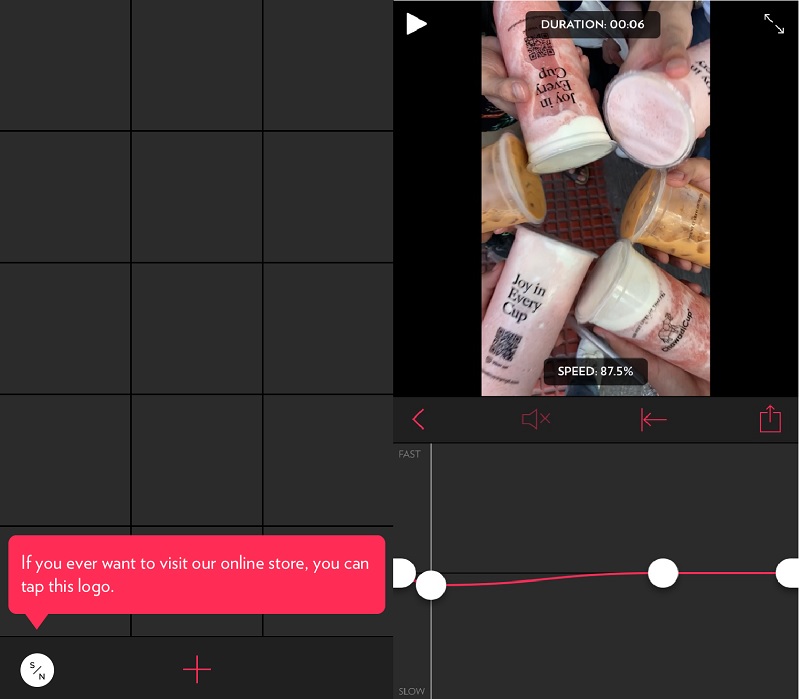
Bahagian 2. Penukar Kelajuan Video Terbaik untuk Mac dan Windows
Anda boleh menyegerakkan filem dan mempercepatkan video iPhone pada komputer Windows atau Mac anda apabila ruang storan iPhone anda sangat rendah. Dalam senario ini, Vidmore Video Converter akan sangat berguna kepada anda. Ia ialah penukar dan editor video fleksibel yang boleh mempercepatkan video iPhone, menukar format video, mengubah suai kesan video dan banyak lagi. Anda boleh mempercepatkan video daripada memilih salah satu pilihan yang lebih mencabar. Program ini menyokong lebih daripada dua ratus jenis fail video dan audio yang berbeza.
Memandangkan Vidmore Movie Converter menyimpan dan menyokong pelbagai jenis fail, anda akan mempunyai keupayaan untuk mempercepatkan video anda dalam beberapa format yang berbeza. Vidmore Video Converter ialah editor video yang mudah digunakan, walaupun untuk pengguna yang tidak berpengalaman, dan ia sangat membantu.
Langkah 1: Vidmore Video Converter boleh dimuat turun tanpa caj sebelum tempoh percubaan tamat. Selepas ia dipasang, ia serasi dengan komputer Windows dan Mac OS X.
The Kotak alat menu ialah tempat anda akan menemui pilihan untuk melaraskan Pengawal Kelajuan Video. Selepas itu, anda boleh menambah video pada pengawal kelajuan ini dengan mengetik butang Tambahan butang dan memilih filem daripada komputer anda.
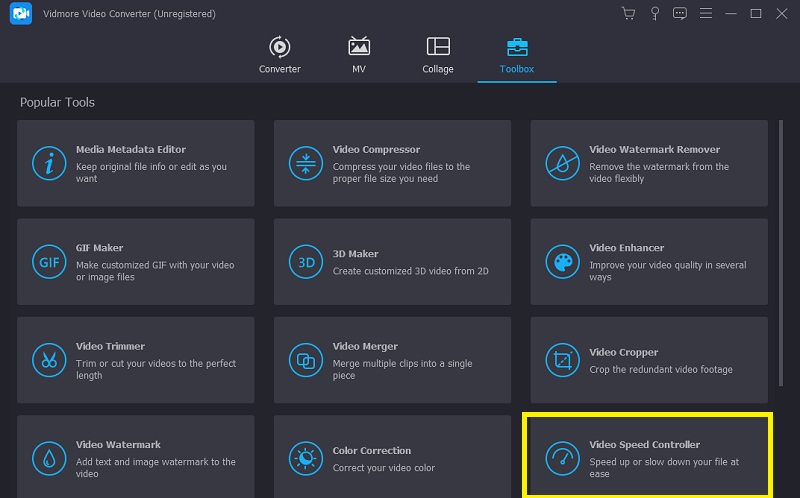
Langkah 2: Gunakan rentak yang terputus-putus dan jika anda memerlukannya, lakukan dengan perlahan atas apa jua sebab. Sebaik sahaja anda memilih kelajuan, skrin atas akan berubah secara automatik untuk menunjukkan kepada anda hasilnya jika anda akan menggunakannya. Jika anda mempunyai banyak filem yang berbeza dengan tempoh yang berbeza, anda boleh memilih rentak yang paling sesuai untuk setiap filem.
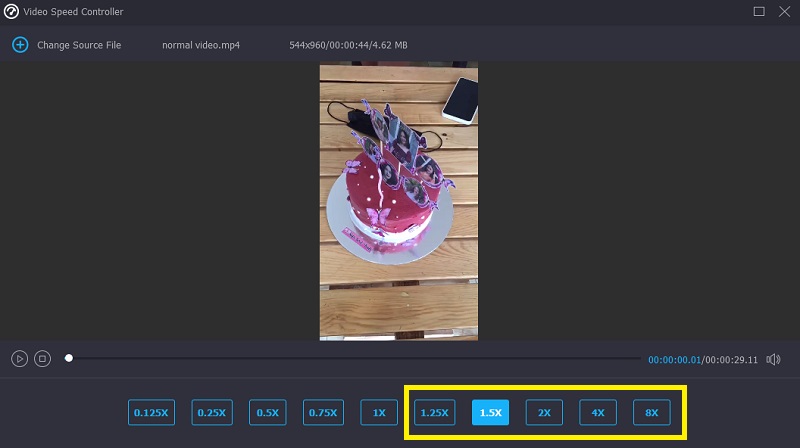
Langkah 3: Untuk menukar parameter cara video dikeluarkan, pilih Pengeluaran daripada menu yang jatuh ke bawah. Anda juga boleh menukar format muktamad video pada ketika ini. Selepas menentukan fail mana yang paling sesuai, pilihnya dan klik butang okey butang.
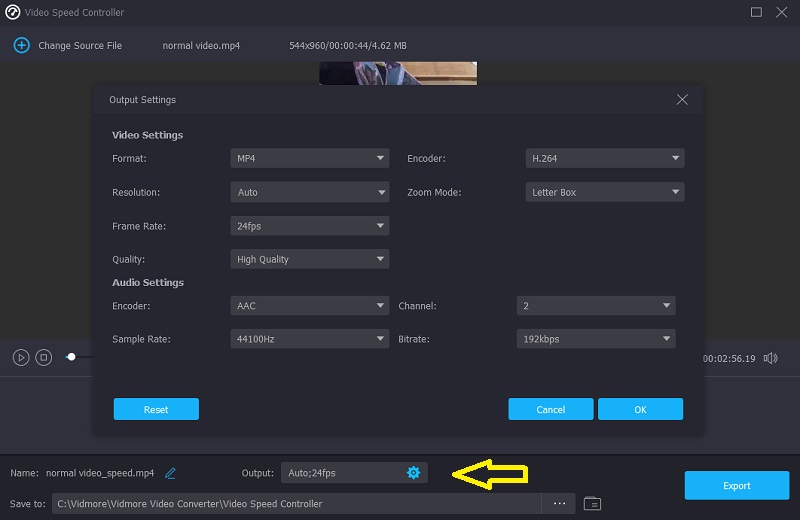
Dalam langkah terakhir, pilih lokasi pada komputer anda untuk menyimpan klip video. Selepas itu, pilih Eksport daripada menu lungsur turun dan klik butang untuk bermula.
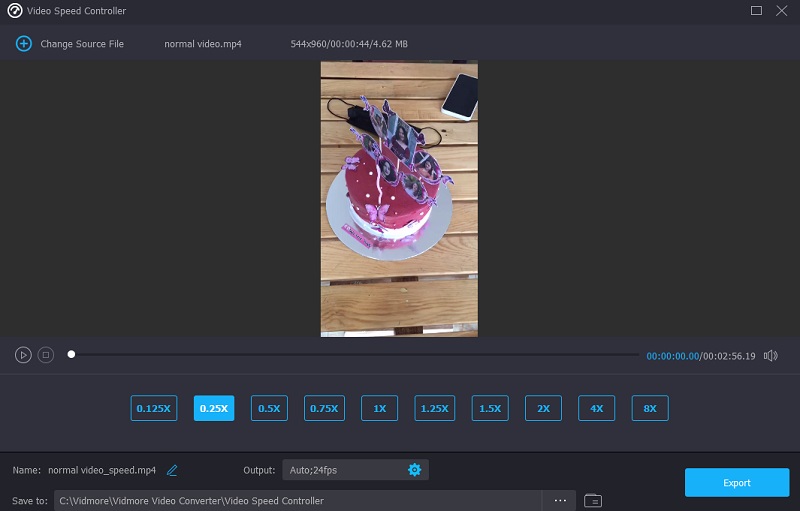
Bahagian 3. Soalan Lazim Mengenai Mempercepatkan Video pada iPhone
Bagaimana untuk mempercepatkan klip video pada iPhone dengan lebih daripada 2x?
Anda mempunyai pilihan untuk menggunakan editor terbina, yang dipanggil iMovie. Ia membolehkan untuk memperlahankan video iPhone sehingga dua kali ganda kelajuan puratanya. Anda juga mempunyai pilihan untuk menggunakan aplikasi penyuntingan yang sebelum ini disyorkan untuk membantu anda.
Adakah apl Slow Fast Slow mengekalkan audio video asal?
Aplikasi Slow Fast Slow termasuk pengawal suara, salah satu daripada banyak kekuatannya. Selepas video diubah suai, pengguna diberi keupayaan untuk mengubah suai dan mengekalkan nada video asal.
Apakah kelemahan mempercepatkan video?
Mempercepatkan video akan mengakibatkan kehilangan bingkai individu sesaat.
Kesimpulan
Itu adalah beberapa cara bagaimana untuk mempercepatkan video pada iPhone. Siaran ini telah pun menawarkan cadangan yang berharga, jadi anda tidak perlu menjadi pakar dalam menyunting program untuk menggunakannya. Vidmore Video Converter sedia membantu anda. Namun begitu, jika anda kehabisan ruang storan dan lebih suka alat penyuntingan yang dijalankan pada desktop.


